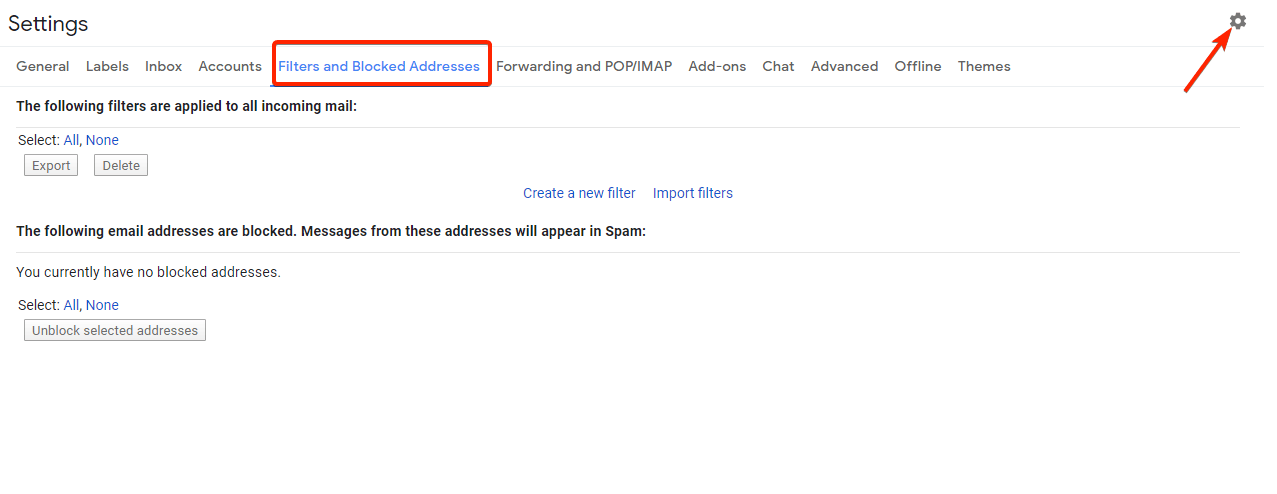So richten Sie die Liste sicherer Absender ein, um E-Mail-Inhalte zu entsperren
Folglich können Benutzer manchmal E-Mails mit der folgenden Warnung empfangen:
Einige Inhalte in dieser Nachricht wurden blockiert, weil der Absender nicht in Ihrer Liste sicherer Absender enthalten ist, oder Anhangsbilder und Links in dieser Nachricht wurden blockiert, weil der Absender nicht in Ihrer Liste sicherer Absender enthalten ist.
Wenn Sie dem Absender vertrauen, müssen Sie nur dessen E-Mail-Adresse auf die Whitelist setzen, um den vollständigen Inhalt der Nachricht anzuzeigen.
Wie konfiguriere ich die Liste sicherer Absender in Ihrer E-Mail?
In Outlook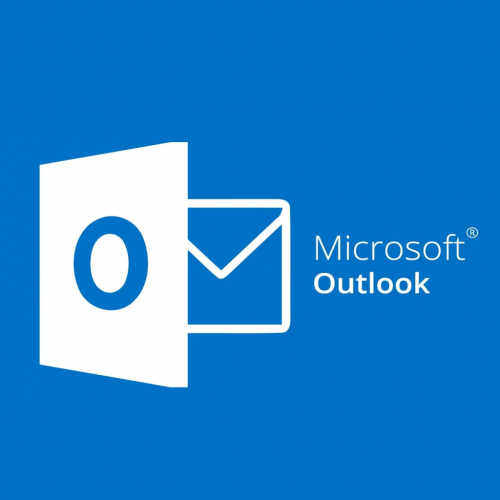
- Auf der Startseite > Löschen > Junk > Junk – E-Mail – Optionen.
- Auf der sicheren Absender tab> überprüfen Sie die automatisch hinzufügen Leute, die ich auf der Liste sicherer Absender E-Mail – Box.
- Oder Sie fügen E-Mails einzeln hinzu, indem Sie sie / Domainname> Hinzufügen> OK auswählen.
In Google Mail![So richten Sie die Liste sicherer Absender ein, um E-Mail-Inhalte zu entsperren]()
- Öffnen Sie das Menü Einstellungen (in der rechten oberen Ecke).
- Wechseln Sie zur Registerkarte Filter und blockierte Adressen.
- Wählen Sie die E-Mail-Adresse oder Adressen aus, die Sie entsperren möchten.
- Ebenso können Sie mit der Option Filter erstellen einen Filter für sichere Domänen oder Adressen erstellen und diese an Ihren Posteingang senden.
In Yahoo!
- Wählen Sie im Dropdown-Menü neben Ihrem Namen (obere rechte Ecke) die Option Einstellungen.
- Gehen Sie zu Filter> Neuen Filter hinzufügen> und geben Sie im Feld An / CC die E-Mail-Adresse ein, die Sie entsperren möchten.
- Belassen Sie den Posteingang als Standardordner, in den Nachrichten gesendet werden sollen.
Wir haben uns einige Möglichkeiten angesehen, um Ihre E-Mails zu filtern und Ihre täglichen Aktivitäten produktiver zu gestalten. Wenn Sie Kommentare haben, verwenden Sie bitte den entsprechenden Abschnitt unten.